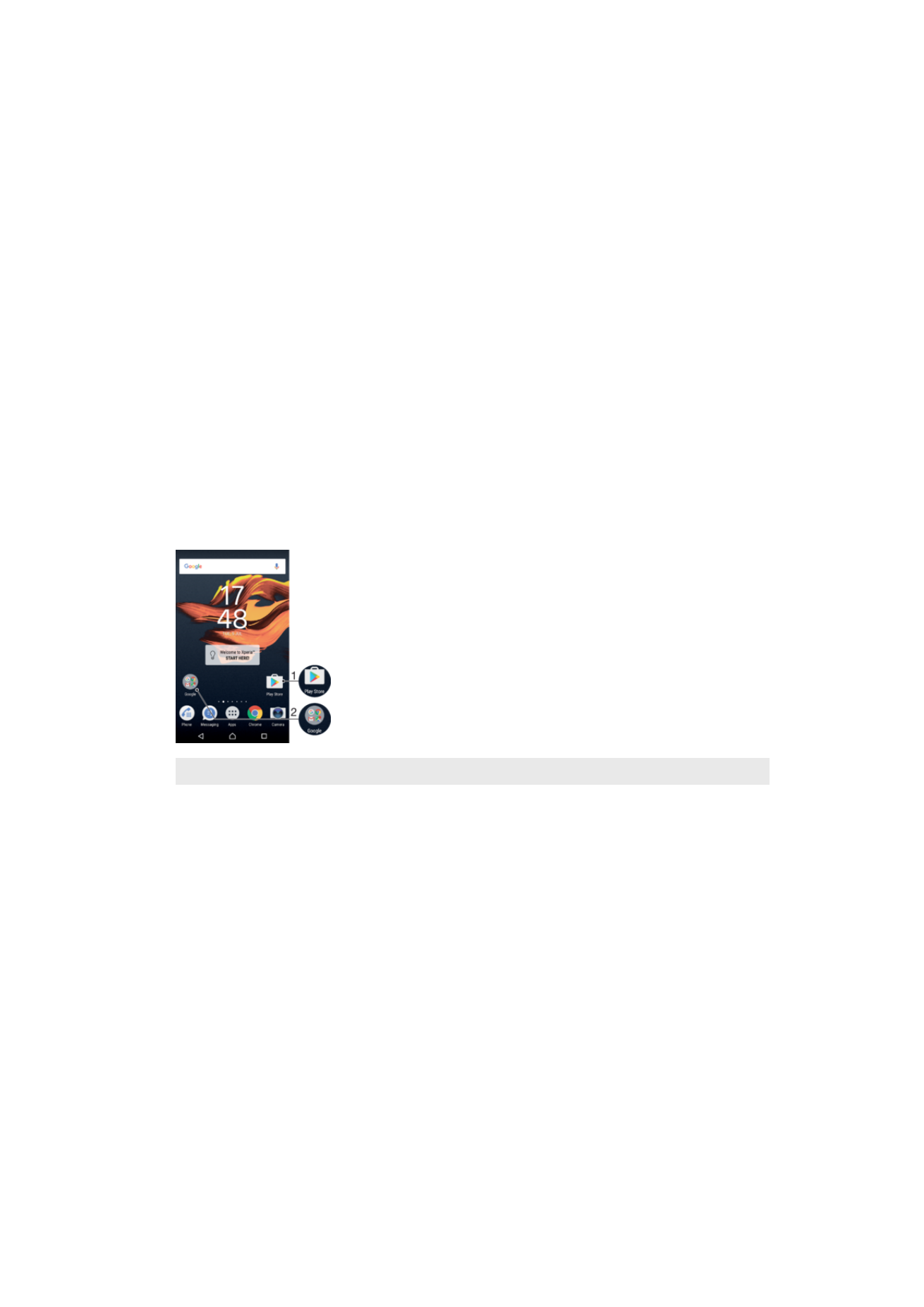
Snelkoppelingen en mappen
Gebruik snelkoppelingen en mappen voor het beheren van uw applicaties en om uw
startscherm overzichtelijk te houden.
Overzicht van snelkoppelingen en mappen
1
Open een applicatie met een snelkoppeling
2
Open een map met applicaties
Een applicatiesnelkoppeling toevoegen aan het startscherm
1
Raak een leeg gebied in het
Startscherm aan en houd dit even vast.
2
Tik in het instelmenu op
Widgets > Snelkoppelingen.
3
Blader door de lijst en selecteer een applicatie. De geselecteerde applicatie wordt
toegevoegd aan het
Startscherm.
Een item op het startscherm verplaatsen
•
Houd het item aangeraakt tot het apparaat trilt. Sleep het item vervolgens naar de
nieuwe locatie.
Een item van de startpagina verwijderen
•
Houd het item aangeraakt tot het apparaat trilt. Sleep het item vervolgens naar
Verwijderen van startscherm boven aan het scherm.
Een map op het startscherm maken
•
Houd het pictogram of de snelkoppeling van een applicatie aangeraakt tot het
apparaat trilt; sleep het vervolgens naar het pictogram of de snelkoppeling van
een andere applicatie.
29
Dit is een internetversie van deze publicatie. © Uitsluitend voor privégebruik afdrukken.
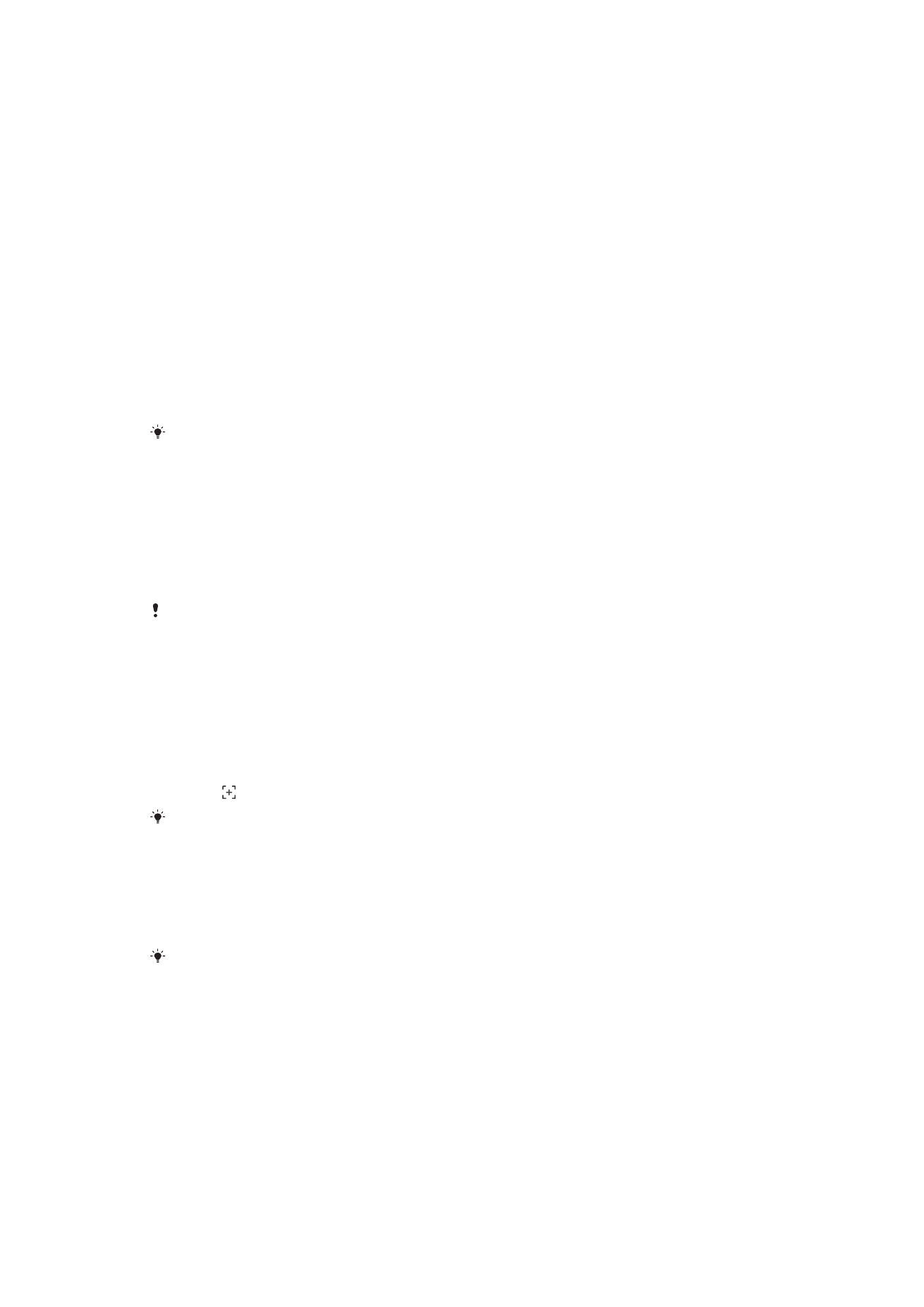
Items toevoegen aan een map op het startscherm
•
Houd een item aangeraakt tot het apparaat trilt. Sleep het item vervolgens naar de
map.
Een map op het startscherm hernoemen
1
Tik op de map om deze te openen.
2
Raak de titelbalk van de map aan om het veld
Mapnaam weer te geven.
3
Voer de naam van de nieuwe map in en tik op
Gereed.